Зашто Слацк, а не Скипе? Главни разлози за ваш избор

Зашто изабрати Слацк, а не Скипе? Слацк обезбеђује мање ометања комуникације у вашем тимском простору и омогућава вам да на време приступите правим информацијама.
У Слацк-у су ваше „Пуно име“ и „Име за приказ“ јавни. Када их правите, повремено можете направити грешку у куцању или грешку. Слацк вам омогућава да исправите грешке у именовању прилично брзо и у било ком тренутку када то желите. Слацк вам такође омогућава да промените адресу е-поште која је повезана са вашим налогом. Ово може бити од помоћи ако сте случајно користили стару адресу е-поште. Или ако морате да промените адресу е-поште.
Међутим, можда нисте свесни да такође имате „корисничко име“ на Слацк-у. Ваше корисничко име се заправо не користи ни за шта; међутим, чак ни за пријављивање; то је више идентификатор. Ваше корисничко име се генерише из првог дела ваше имејл адресе када је ваш налог креиран и не мења се аутоматски ако промените адресу е-поште. Иако ваше корисничко име генерално није видљиво никоме, може га видети и уређивати свако ко има приступ страници администрације радног простора „Управљање члановима“.
Ако сте раније променили своју адресу е-поште, посебно ако сте то урадили зато што нисте желели да људи виде први део ваше имејл адресе, можда ћете желети да промените своје корисничко име. Можете да промените своје корисничко име у подешавањима налога. Да бисте то урадили, кликните на слику профила у горњем десном углу, а затим кликните на „Прикажи профил“.
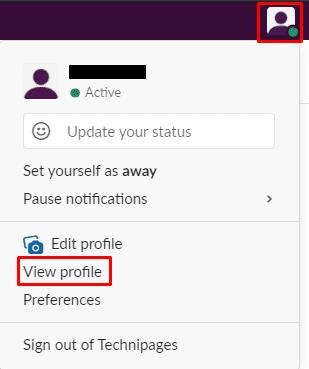
Да бисте приступили подешавањима налога, кликните на слику профила у горњем десном углу, а затим кликните на „Прикажи профил“.
У свом профилу кликните на икону са три тачке са ознаком „Још“, а затим кликните на „Подешавања налога“ у падајућем менију.
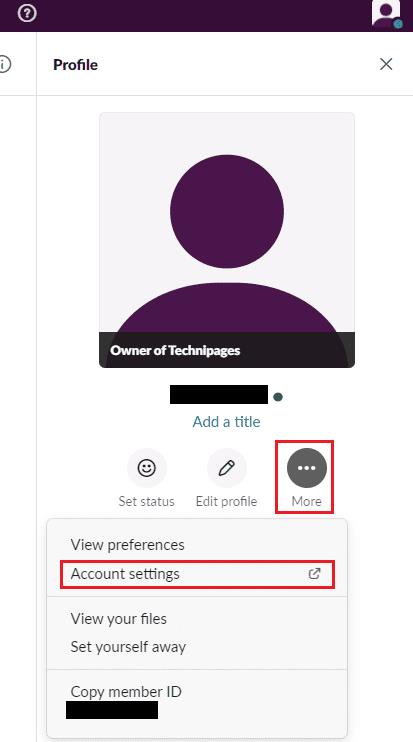
Кликните на икону са три тачке са ознаком „Још“, а затим кликните на „Подешавања налога“.
У подешавањима налога, скролујте до дна странице, а затим кликните на „Прошири“ за одељак „Корисничко име“.
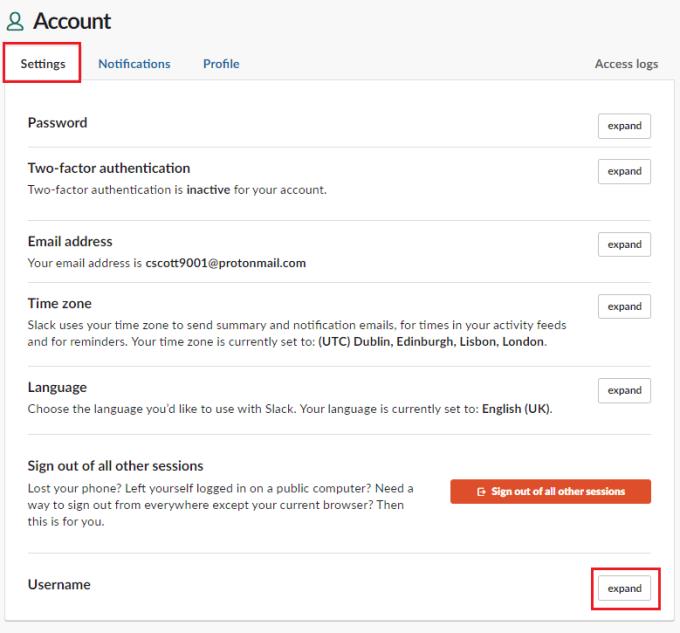
Кликните на „Прошири“ за одељак „Корисничко име“ на дну странице.
У подешавањима корисничког имена кликните на оквир за текст, унесите ново корисничко име које желите да користите, а затим кликните на „Сачувај“ да бисте применили промену.
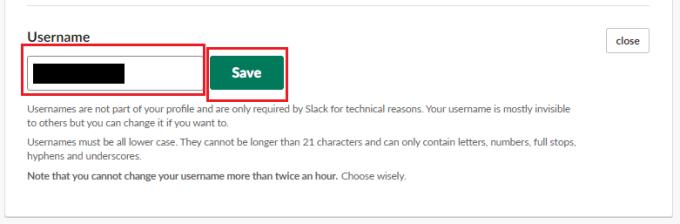
Унесите корисничко име које желите да користите, а затим кликните на „Сачувај“.
Промена ваших личних података може бити важан део администрације било ког налога; пратећи кораке у овом водичу, можете променити корисничко име свог Слацк налога.
Зашто изабрати Слацк, а не Скипе? Слацк обезбеђује мање ометања комуникације у вашем тимском простору и омогућава вам да на време приступите правим информацијама.
Додајте додатни ниво сигурности својим Слацк налозима укључивањем двофакторске аутентикације. Погледајте како је лако то омогућити.
Да ли вам је потребан ИД за чланове Слацк-а? Погледајте које кораке треба да пратите да бисте га брзо пронашли.
Једна од кул карактеристика Слацк-а је Слацкбот, који је бот који одговара на одређене команде. Слацкбот се такође може конфигурисати да обезбеди прилагодљивост
Да бисте држали било коју сумњиву активност под контролом, можете користити Слацкс приступне евиденције. Погледајте како можете да му приступите.
Када тема постане превише популарна да би се игнорисала, зашто не креирати канал за њу на Слацк-у? Погледајте како можете да направите канал.
Уверите се да сви прате ваше смернице када се именују на Слацк-у. Погледајте како да прикажете та правила у овом водичу.
Нисте задовољни подразумеваном евиденцијом радног места на Слацк-у? Погледајте које кораке треба предузети да бисте га променили.
Емоји су забаван и безбрижан начин комуникације, чак раде и преко језичких баријера јер се не ослањају на речи. Постоји огроман број Потребан вам је одређени тип емоџија доступан у вашем Слацк радном простору? Користите овај водич да бисте додали сопствене прилагођене емоји знакове.
Слацк је програм за ћаскање на мрежи који компаније и други професионалци често користе да би остали у контакту једни са другима. Слацк програм има много
Може бити тешко пронаћи начине да помогнете свом тиму да се повеже, а да притом остане продуктиван. Можда сте чули за Слацк, апликацију за размену порука која изгледа доноси све
Ако желите да интегришете Мицрософт Теамс функције у Слацк и обрнуто, мораћете да знате о неколико веб услуга.
Погледајте како је лако променити временске зоне у Слацк-у помоћу овог водича. Променићете своју временску зону за мање од једног минута.
Иако је Јира апликација нова, брзо је постала једна од најбољих апликација за постављање подсетника и обавештења у Слацк групама. Не само да Јира Овај водич вас учи о подешавању Јира подсетника у Слацк групама.
Време је да сви промене своје лозинке на Слацк-у. Погледајте како да натерате све да направе нову.
Прављење резервне копије важних Слацк порука је неопходно. Погледајте како можете да извезете податке свог Слацк радног простора.
Слацк је апликација за интернет ћаскање која омогућава да ваша ћаскања остану организована док радите. Разговори се могу организовати по темама, приватни
Добијате превише имејлова? Ако желите да уклоните Слацк поруке е-поште са обавештењима из свог пријемног сандучета, ови савети ће вас занимати.
Обавештења у Слацк-у су одличан начин да будете у току са порукама које сте примили, коментарима у којима сте поменути и нитима порука које сте добили
Не желите да ико на Слацк-у зна да сте на позиву? Погледајте како да спречите да апликација мења ваш статус.
Гоогле мапе могу да прикажу информације о надморској висини на рачунару и мобилном уређају. Да бисте користили ову функцију, потребно је да омогућите опцију Терен.
Научите корак по корак како да искључите везе на које се може кликнути у Нотепад++ помоћу овог једноставног и брзог водича.
Ослободите се приказивања емисије у Уп Нект на Аппле ТВ+ да бисте своје омиљене емисије чували у тајности од других. Ево корака.
Откријте колико је лако променити слику профила за свој Диснеи+ налог на рачунару и Андроид уређају.
Тражите Мицрософт Теамс алтернативе за комуникацију без напора? Пронађите најбоље алтернативе за Мицрософт тимове за вас у 2023.
Овај пост вам показује како да исечете видео записе помоћу алата уграђених у Мицрософт Виндовс 11.
Ако често чујете популарну реч Цлипцхамп и питате шта је Цлипцхамп, ваша претрага се завршава овде. Ово је најбољи водич за савладавање Цлипцхамп-а.
Са бесплатним снимачем звука можете да правите снимке без инсталирања софтвера треће стране на свој Виндовс 11 рачунар.
Ако желите да креирате запањујуће и привлачне видео записе за било коју сврху, користите најбољи бесплатни софтвер за уређивање видеа за Виндовс 11.
Погледајте савете које можете да користите да бисте своје задатке организовали уз Мицрософт То-До. Ево савета који се лако раде, чак и ако сте почетник.


























